In Ubuntu e nelle principali distribuzioni Linux troviamo di default il
gestore di stampa CUPS (Common UNIX Printing System) con il quale
(attraverso una raccolta di driver open source) potremo configurare la
nostra stampante utilizzando software e driver liberi.
I driver Gutenprint forniscono il supporto per molti modelli di
stampanti prodotte da Brother, Canon, Epson, HP, Kyocera, Lexmark, Ricoh ecc (in questa pagina troverete l'elenco completo delle stampanti supportate)
i quali però per alcune stampanti non forniscono un completo supporto
(esempio con risoluzioni ridotte, colori non corretti ecc). Se abbiamo
una stampante Canon possiamo installare i driver proprietari seguendo questa guida, per le stampanti HP basta installare HP Linux Imaging and Printing (HPLIP) se abbiamo invece una stampante o scanner Samsung possiamo utilizzare i driver inclusi nei repository Samsung Unified Linux Driver.
Samsung Unified Linux Driver sono dei repository in grado di offrire
un completo supporto per stampanti e scanner (sia USB che Wireless) in
Ubuntu, Debian e derivate.
Basta includere i repository ed installare i vari driver per poter far funzionare correttamente la nostra stampante e scanner Samsung in Linux (in questa pagina troverete le stampanti supportate).
Essendo driver proprietari avremo il supporto come Microsoft Windows con il supporto per le varie funzionalità incluse nella stampante (esempio fronte / retro automatica, pulizia testine ecc).
Per installare i driver per stampanti e scanner Samsung in Ubuntu, Debian e derivate (compreso Linux Mint ed elementary OS) basta digitare da terminale:
successivamente inseriamo le key d'autentificazione digitando sempre da terminale:
Possiamo avviare il tool Unified Driver Configurator dal quale possiamo gestire la nostra stampante o multifunzione Samsung da una semplice interfaccia grafica Qt (ben supportata da qualsiasi ambiente desktop Linux).
Può capitare che il nostro scanner di una multifunzione Samsung non sia riconosciuto, basta digitare da terminale:
Al riavvio avviamo il terminale e digitiamo:
Home Samsung Unified Linux Driver Repository
Basta includere i repository ed installare i vari driver per poter far funzionare correttamente la nostra stampante e scanner Samsung in Linux (in questa pagina troverete le stampanti supportate).
Essendo driver proprietari avremo il supporto come Microsoft Windows con il supporto per le varie funzionalità incluse nella stampante (esempio fronte / retro automatica, pulizia testine ecc).
Per installare i driver per stampanti e scanner Samsung in Ubuntu, Debian e derivate (compreso Linux Mint ed elementary OS) basta digitare da terminale:
sudo nano /etc/apt/sources.liste aggiungiamo:
deb http://www.bchemnet.com/suldr/ debian extrae clicchiamo su ctrl+x e poi s per salvare
successivamente inseriamo le key d'autentificazione digitando sempre da terminale:
wget http://www.bchemnet.com/suldr/suldr.gpg sudo apt-key add suldr.gpgnon ci resta che aggiornare i repository ed installare i driver per stampanti e scanner Samsung digitando:
sudo apt-get update sudo apt-get install samsungmfp-data samsungmfp-driver samsungmfp-network samsungmfp-scanner samsungmfp-configurator-data samsungmfp-configurator-qt4 libsane-extrasal termine dell'installazione basta avviare il gestore di stampa o software per lo scanner e configuriamo la nostra stampante o scanner Samsung.
Possiamo avviare il tool Unified Driver Configurator dal quale possiamo gestire la nostra stampante o multifunzione Samsung da una semplice interfaccia grafica Qt (ben supportata da qualsiasi ambiente desktop Linux).
Può capitare che il nostro scanner di una multifunzione Samsung non sia riconosciuto, basta digitare da terminale:
sudo usermod -G lp -a USERNAMEdove al posto di USERNAME dovremo inserire il nostro username e riavviamo la nostra distribuzione.
Al riavvio avviamo il terminale e digitiamo:
sudo /opt/Samsung/mfp/bin/netdiscovery --all --scannerdovremo avere un risultato simile a questo:
# Network printers discovery utility # Legend: ip: address slp: detected,ipp,lpr,raw_tcp snmp: detected,devtype,description ip: 192.1xx.x.xx slp: 0,0,0,0 snmp: 0,0,0 dsc: "Samsung Samsung xxxx" # Total 1 scanners found, 5s elapsedRingrazio la nostra lettrice Elena L.P. per aver testato la guida e fornito le immagini dell'articolo.
Home Samsung Unified Linux Driver Repository
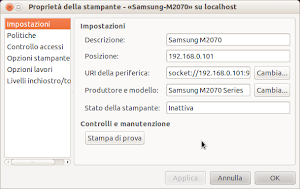

Nessun commento:
Posta un commento